Surpac adalah softwear yang sudah dikenal didunia pertambangan. Tidak hanya untuk engineer tapi juga dapat digunakan untuk geology, surveying, dan juga untuk IT dan finance. Surpac itu mudah digunakan dan fleksibel dalam penggunaanya untuk beberapa bidang pekerjaan untuk geology, surveying, dan engineering. Data yang diberikan berupa data dalam mining dan juga eksplorasi. surpac dapat mengolah data membuat odel cadangan dan estimasi, perhitungan volume dan system grade control. Perlu diketahui apa-apa kegunaan tools dari surpac, untuk itu kita perkenalan dulu dengan tools surpac.
 | |
| Surpac |
Supac vision dibagi dalam beberapa program khusus antara lain :
- Mine Desaign
- Surveying
- Dll
A. Dasar-dasar perintah surpac vision :
1. Edit / string : Renumber = Mengganti satu stringRenumber range = Mengganti beberapa string menjadi satu string
Dellete = Menghapus satu string
Dellete range = Menghapus beberapa string
Copy = Mengkopi string
Move = Menggeser string
Clean = Menyembunyikan stringe
Reverse = Membalikan arah stringe
Rotate = Memutar stringe
Smoot = Memperhalus lekukan string
Math = Mengubah elevasi string
2. Edit / Segmen : Perintahnya hampir sama dengan string
Perbedaan segment dengan string - segment gabungan beberapa point
- String gabungan beberapa segment
- Point titik yang mempunyai koordinat
Perintah lain : Join = Menggabungkan dua segment yang satu string
Close = Menutup poligon segment
Break after point = Memutus hubungan 2 point
3. Edit / Point : Dellete = Menghapus point
Insert = Menyisipkan point
Move = Menggeser letak point dengan elevasi tetap
Properties = Mengubah point (x,y,z,descriptionya)
Math = Mengubah elevasi point
4. Edit / Undo : Mengulang kembali kedata sebelumnya (sebelum dirubah)
5. Edit / Redo : Kembali kedata yang diundo (sesudah dirubah)
B. Pengenalan Perintah Editing Dalam Surpac
Mulai dengan job baru Hidupkan surpac anda. Hidupkan juga Palet menu editing yang lain dengan klik kanan pada sebelah kanan atas pada layar komputer anda.
Aktifkan Work directory anda dengan klik kanan pada folder yang akan anda gunakan untuk menyimpan data. Fungsi dari set work directory itu sendiri agar data yang kita olah masuk dalam folder itu juga.
Mengambil menyimpan dan reset Data
Jika ingin menyimpan data yang kita olah bisa langsung disafe, harus diingat, ikuti dengan ID number. Dan untuk menonaktifkan data terakhir yang tampak pada layer kerja, tekan tombol X.
Vew Editing
Saat mengedit peta yang sekiranya memang masih salah harus di (XY) agar posisinya betul-betul horizontal, Sebab saat kita menarik posisi koordinatornya jika tidak (XY) maka elevasinya juga akan ikut berubah.
Edit Gambar dengan memindahkan titik yang sudah ada
1. Memindahkan antar point contur yang ada
2. Memindahkan segment pada mouse selection
3. Memindahkan seluruh segmen dalam satu string yang sama
4. Memindahkan dengan rotasi segmen pada mouse selection
5. Memindahkan dengan rotasi seluruh segmen dalam satu string yang sama
Edit Gambar dengan menghapus titik yang sudah ada
1. Menghapus point pada mouse selection
2. Menghapus segmen pada mouse selection
3. Menghapus segmen dalam satu stringyang sama
Edit gambar dengan menambahkan titik pada peta
1. Menambahkan titik pointdengan mouse selection
Klik pada titik yang akan ditambahkan point nya, sehingga keluar perintah
Isikan Z dengan elevasi dan desc dengan keterangan titik yang dimaksud
2. Menambah segmen dengan mengcopy egmen yang sudah ada
Klik pada titik yang akan di copy, sehingga muncul perintah
Masukan string yang baru
Edit gambar dengan mengubah nilai string yang sudah ada
1. Mengubah nilai string pad point mouse selection
2. Mengubah nilai string pada segmen yang dipilih
3. Mengubah nilai string pada semua segmen dengan nilai string awal yang sama
4. Mengubah atau menampilkan ekor atau ujung dari sebuah segmen
Edit gambar dengan memotong atau menggabung titik
1. Menutup segmen menjadi polygon tertutup
2. Mengexpand / Copy lebih besar dengan nilai pembanding jarak atau dengan persen
3. Menyambung point atau segment
4. Mengubah atau memperhalus string (smoothing)
5. Memutuskan segmen menjadi point
6.Point properties / mengetahui keterangan dari sebuah point atau segmen, baik elevasi, keterangan, string atau yang lain.
Edit gambar dengan penambahan point
1. Menambahkan point pada garis (segment)
2. Menambahkan point dengan penarikan dari dua titik acuan dan dengan jarak yang ditentukan
3. Menambahkan point dengan penarikan dari dua titik acuan sebagai vector. Jadi jarak antar titik acuan sudah diketahui tinggal ditentukan jarak point barunya saja
Digitese Peta
1. Menambah point sesuai dengan posisi saat mouse kita klik
2. Menambah
3. Menambah
4. Set string saat kita akan menambah poin atau segment
Menampilkan keterangan pada point
Mengakhiri perintah


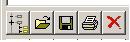

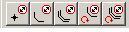

















Posting Komentar untuk "Surpac Tutorial - Dasar Pengenalan Surpac"